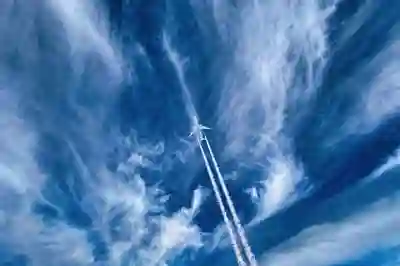[같이 보면 도움 되는 포스트]
윈도우 10에서는 다양한 전원 옵션을 제공하여 사용자에게 최적의 성능을 선택할 수 있도록 돕고 있습니다. 그중 ‘고성능’ 모드를 활성화하면 컴퓨터의 속도를 크게 향상시킬 수 있습니다. 특히 게임이나 고사양 프로그램을 사용할 때 더욱 효과적인데요, 이 설정은 CPU와 그래픽 카드의 성능을 최대한 끌어올려 빠르고 원활한 작업 환경을 제공합니다. 과연 어떻게 설정할 수 있는지 알아보는 시간을 가져보겠습니다. 아래 글에서 자세하게 알아봅시다!
고성능 모드 활성화하기
전원 옵션 접근하기
윈도우 10에서 고성능 전원 옵션을 활성화하는 것은 매우 간단합니다. 먼저 화면 하단의 시작 메뉴를 클릭하고, 설정 아이콘(톱니바퀴 모양)을 선택합니다. 설정 창이 열리면 ‘시스템’을 클릭한 후, 왼쪽 메뉴에서 ‘전원 및 절전’을 선택합니다. 여기서 ‘추가 전원 설정’이라는 링크를 클릭하면 전원 옵션 창으로 이동하게 됩니다. 이곳에서는 다양한 전원 계획을 확인할 수 있으며, 사용자의 필요에 따라 적절한 계획을 선택할 수 있습니다.
고성능 모드 선택하기
전원 옵션 창에서 여러 가지 계획 중 ‘고성능’이라는 항목을 찾아 클릭하면 됩니다. 만약 ‘고성능’이 보이지 않는다면, ‘숨겨진 전원 계획 표시’를 클릭하여 활성화할 수 있습니다. 고성능 모드를 선택하면 CPU와 그래픽 카드의 성능이 최대치로 조정되며, 시스템의 반응 속도 또한 향상됩니다. 이 기능은 특히 게임이나 비디오 편집과 같은 고사양 작업에서 유용하게 작용합니다.
설정 저장 및 적용하기
모드를 변경한 후에는 반드시 설정을 저장해야 합니다. 고성능 모드를 선택한 상태에서 창을 닫으면 자동으로 적용되므로 별도의 추가 작업은 필요하지 않습니다. 이제부터는 컴퓨터의 성능이 눈에 띄게 향상된 것을 느낄 수 있을 것입니다. 게임이나 프로그램 실행 시 더욱 부드러운 환경을 경험하게 될 것입니다.
CPU 및 GPU 최적화
CPU 성능 조정하기
고성능 모드에서는 CPU의 클럭 속도가 최대한으로 유지되도록 설계되어 있습니다. 이를 통해 프로세서가 요구되는 모든 작업을 즉시 처리할 수 있게 도와줍니다. 기본적으로 CPU는 에너지를 절약하기 위해 필요할 때만 높은 클럭 속도로 작동하지만, 고성능 모드에서는 이 제한이 없어지므로 항상 최고 성능으로 운영됩니다.
GPU 성능 극대화하기
그래픽 카드는 게임이나 비디오 편집 등의 작업에서 중요한 역할을 합니다. 고성능 모드를 활성화하면 GPU도 마찬가지로 최고의 성능으로 작동하도록 설정됩니다. 이 덕분에 그래픽 렌더링 속도가 빨라지고, 프레임률이 향상되어 더욱 매끄러운 비주얼 경험을 제공합니다.
열 관리 및 발열 문제 해결하기
고성능 모드를 사용할 경우 발열 문제가 발생할 수 있으므로 주의가 필요합니다. CPU와 GPU가 동시에 높은 성능으로 작동하면 과열될 위험성이 높아지기 때문에, 적절한 냉각 시스템이 필수적입니다. 팬 속도를 조절하거나 추가적인 쿨러 장비를 설치하여 열 관리를 철저히 하는 것이 중요합니다.
전력 소비 관리
배터리 소모 줄이기
노트북 사용자라면 고성능 모드로 인해 배터리 소모가 증가할 수 있다는 점에 유의해야 합니다. 따라서 배터리를 효율적으로 사용하려면 필요한 때에만 고성능 모드를 활용하고, 나머지 시간에는 균형 잡힌 또는 절전 모드로 변경하는 것이 좋습니다.
전력 요금 고려하기
데스크탑 컴퓨터나 노트북 모두 일정 수준 이상의 전력을 소비하게 되므로 장기간 사용할 경우 전기 요금에도 영향을 미칠 수 있습니다. 특히 반복적으로 고사양 작업을 수행하는 경우에는 이러한 비용도 신중히 고려해야 할 요소입니다.
환경 영향 최소화하기
컴퓨터의 전력을 효율적으로 관리하는 것은 단순히 개인에게 도움이 되는 것뿐만 아니라 지구 환경에도 긍정적인 영향을 미칩니다. 불필요한 에너지 낭비를 줄이는 것이 지속 가능한 발전에도 기여하므로, 사용자 스스로가 이러한 부분에서도 책임감을 가지고 행동하는 것이 중요합니다.
| 설정 항목 | 효과 | 주의 사항 |
|---|---|---|
| CPU 최대 클럭 속도 유지 | 빠른 데이터 처리 및 응답속도 향상 | 과열 방지 조치 필요 |
| GPU 성능 극대화 | 매끄러운 그래픽 표현 및 렌더링 속도 향상 | 발열 관리 필수 |
| 배터리 소모 관리 | 장시간 사용 가능 | 불필요한 비용 증가 주의 |
게임 최적화를 통한 사용자 경험 개선
프레임률 향상 효과 보기
고사양 게임은 대개 많은 리소스를 요구하므로 일반적인 전원 설정으로는 최적의 퍼포먼스를 내기 어렵습니다. 하지만 고성능 모드를 활용한다면 FPS(프레임 per second) 측면에서도 크게 향상된 결과를 얻을 수 있습니다. 이는 특히 빠른 반응 속도가 요구되는 슈팅 게임이나 레이스 게임에서 효과적으로 나타납니다.
입력 지연 감소시키기
게임 중 입력 지연(latency)은 플레이어에게 치명적인 단점으로 작용할 수 있습니다. 하지만 고성능 설정은 시스템의 모든 리소스를 즉각적으로 활용하므로 입력 지연 역시 최소화됩니다. 이렇게 되면 더 정밀하고 유연한 조작이 가능해져 게임 플레이 경험이 한층 강화됩니다.
다중 작업 수행 시 안정성 확보
게임 외에도 여러 프로그램들을 동시에 실행해야 하는 상황에서도 고성능 모드는 큰 힘이 됩니다. 예를 들어 스트리밍 방송과 같은 복합적인 작업 시 시스템 자원을 충분히 확보해 주기 때문에 끊김 없이 원활하게 진행할 수 있습니다.
운영 체제 업데이트와 호환성 체크
windows 업데이트 확인하기
윈도우 10 운영 체제를 최신 버전으로 유지하는 것도 컴퓨터 성能향상의 중요한 요소입니다.
최신 업데이트는 보안뿐만 아니라 시스템 안정성과 호환성을 높이는 데 큰 역할을 합니다.
따라서 정기적으로 업데이트를 확인하고 적용하는 습관은 필수입니다.
업데이트 과정 중에는 자동 재부팅 등 불편함이 있을 수 있으니 시간을 잘 맞춰 진행하는 것이 좋습니다.
드라이버 최신 상태 유지하기
특히 그래픽 카드 드라이버는 최신 버전을 유지해야 최상의 성과를 거둘 수 있습니다.
제조사 홈페이지나 윈도우 업데이트를 통해 필요한 드라이버를 쉽게 찾아 설치할 수 있으며,
최신 드라이버는 종종 새로운 기능이나 버그 수정 등을 포함하고 있어 더욱 안정적인 환경을 제공합니다.
호환 프로그램 점검하기
새로운 프로그램 설치 시 기존 소프트웨어와의 호환성을 확인하는 것도 매우 중요합니다.
특히 게임 관련 소프트웨어나 툴들은 서로 간섭하여 시스템 성숙도를 떨어뜨릴 수도 있기 때문입니다.
이를 사전에 체크하여 불필요한 충돌 문제를 예방하는 것이 바람직합니다 .
마무리 의견
고성능 모드를 활성화하면 컴퓨터의 전반적인 성능이 크게 향상되어 게임이나 고사양 작업에서 더욱 원활한 경험을 제공합니다. 하지만 CPU와 GPU의 발열 문제를 관리하고, 전력 소비를 고려하는 것도 매우 중요합니다. 시스템의 최적화를 위해 정기적인 업데이트와 드라이버 관리도 필수적입니다. 이러한 요소들을 종합적으로 고려하여 최상의 성능을 유지하는 것이 필요합니다.
추가로 참고하면 좋은 정보
1. 고성능 모드 사용 시 발열 관리를 위한 쿨링 시스템 설치 방법을 알아보세요.
2. 다양한 전원 계획의 장단점을 비교하여 자신에게 맞는 설정을 찾아보세요.
3. 게임별 최적화 팁과 설정 방법을 검색하여 퍼포먼스를 극대화하세요.
4. 정기적인 하드웨어 점검으로 시스템 상태를 항상 최상으로 유지하세요.
5. 사용자 커뮤니티나 포럼에서 다른 사용자들의 경험담을 참고해 보세요.
주요 내용 한 줄 정리
고성능 모드를 통해 CPU와 GPU 성능을 극대화하고, 시스템의 반응 속도 및 그래픽 품질을 향상시킬 수 있지만, 발열 및 전력 소비 관리가 필수적이다.
자주 묻는 질문 (FAQ) 📖
Q: 고성능 전원 옵션을 설정하면 컴퓨터 속도가 정말 빨라지나요?
A: 네, 고성능 전원 옵션을 설정하면 CPU와 GPU의 성능이 최대화되어 작업 처리 속도가 빨라질 수 있습니다. 이는 특히 게임이나 고사양 프로그램을 사용할 때 효과적입니다.
Q: 고성능 전원 옵션을 설정하는 방법은 무엇인가요?
A: 시작 메뉴에서 ‘전원 및 절전’을 검색한 후, ‘추가 전원 설정’을 클릭합니다. 그런 다음 ‘고성능’ 옵션을 선택하면 됩니다. 만약 이 옵션이 보이지 않는다면, ‘숨겨진 계획 표시’를 선택하여 활성화할 수 있습니다.
Q: 고성능 모드로 변경하면 배터리 소모가 증가하나요?
A: 네, 고성능 모드는 CPU와 기타 하드웨어를 항상 최대 성능으로 유지하기 때문에 배터리 소모가 증가할 수 있습니다. 따라서 노트북 사용자라면 전원 공급이 가능한 경우에만 사용하는 것이 좋습니다.
[주제가 비슷한 관련 포스트]
➡️ 더 뉴 K5 크롬반사판 교체로 안전성을 높이는 4가지 방법